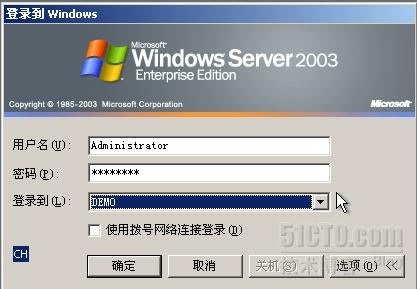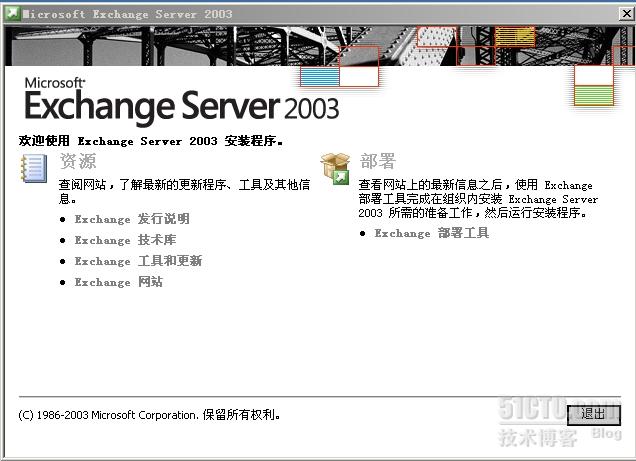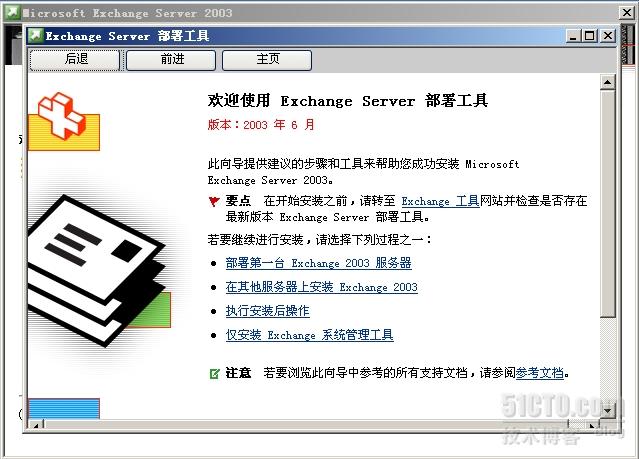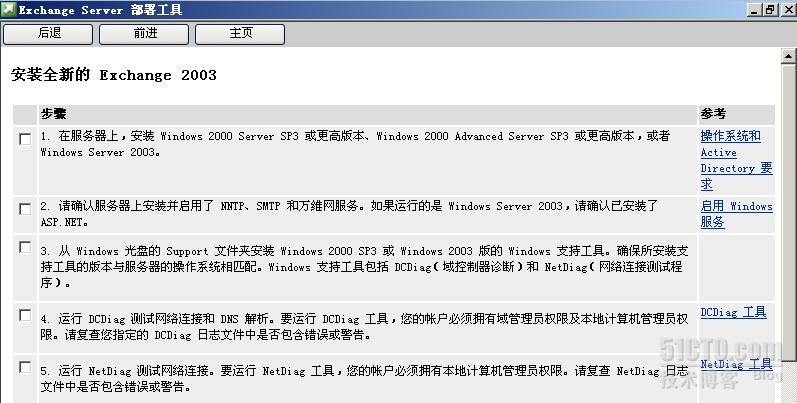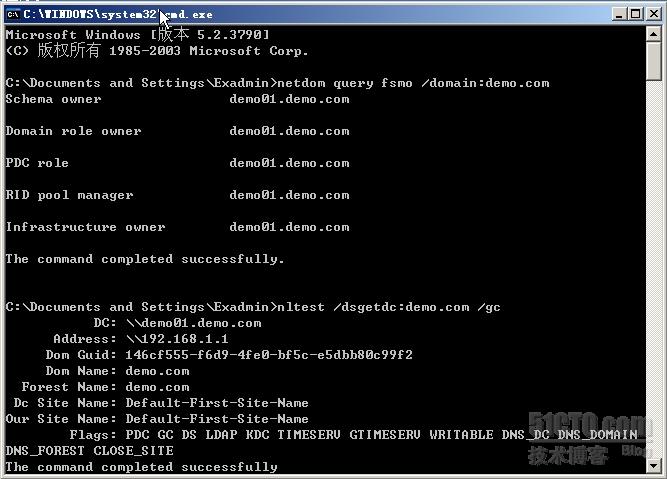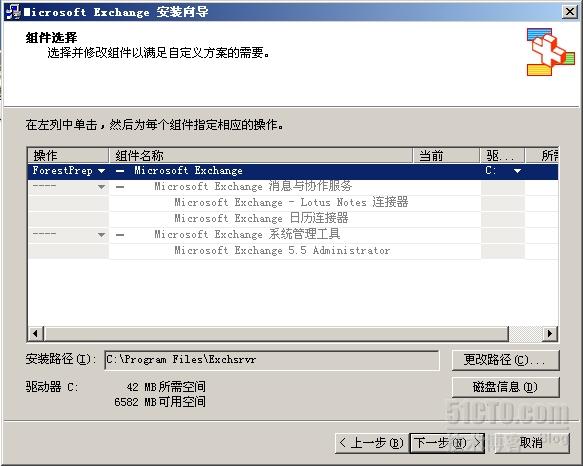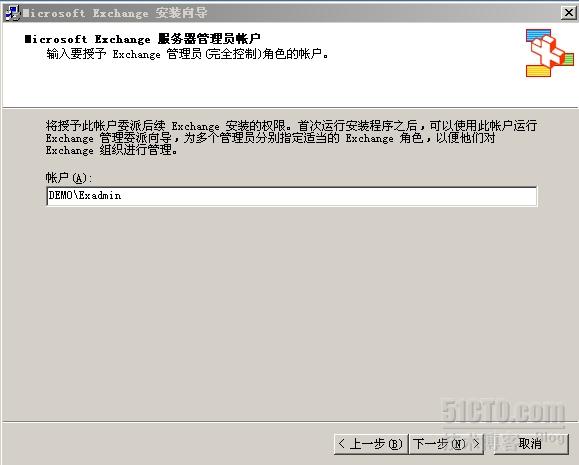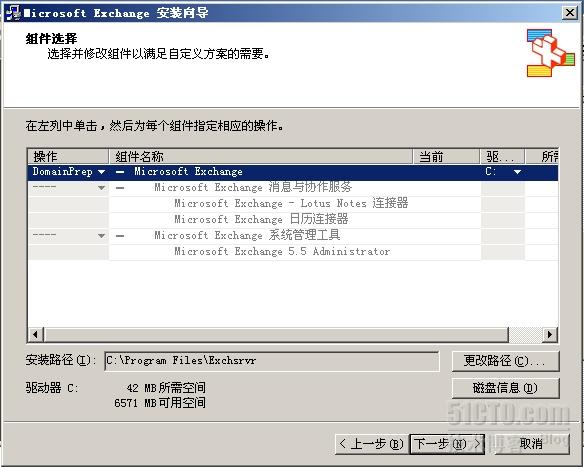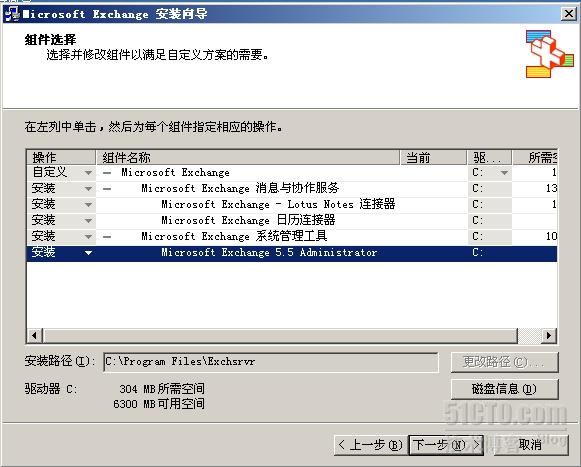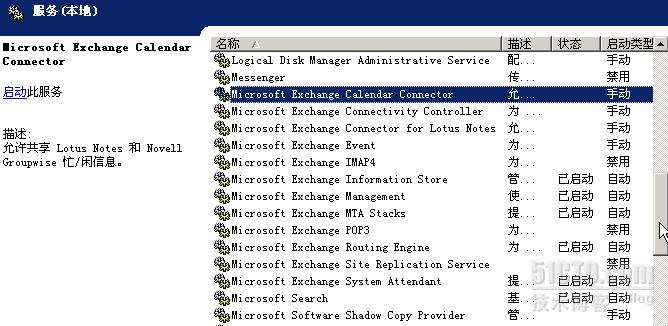作业环境
域控服务器
操作系统:Windows.2003.Enterprise.CHS.SP1
计算机名:DC
IP地址:192.168.1.1/255.255.255.0
Gateway:null
DNS:null
邮件服务器
操作系统:Windows.2003.Enterprise.CHS.SP1
计算机名:MAIL
IP地址:192.168.1.3/255.255.255.0
Gateway:null
DNS:192.168.1.1
一、Exchange2003的安装要求
资料:
1、硬件要求
Intel Pentium 或兼容的 133 MHz 或更快的处理器
建议至少使用 256 MB RAM;最低支持 128 MB
安装 Exchange 的驱动器上应具备 500 MB 的可用磁盘空间
系统驱动器上应具备 200 MB 的可用磁盘空间
CD-ROM 驱动器
SVGA 或分辨率更高的显示器
2、文件格式要求
要安装 Exchange 2003,磁盘分区格式必须采用 NTFS 文件系统而不能采用文件分配表 (FAT)。该要求适用于下列分区:
系统分区
存储 Exchange 二进制数据的分区
包含事务日志文件的分区
包含数据库文件的分区
包含其他 Exchange 文件的分区
安装 Exchange Server 2003 之前,请确保服务器满足这里描述的要求。如果服务器不满足所有要求,Exchange 2003 安装程序将停止安装。
二、Exchange2003安装步骤
1、将邮件服务器加入域
2、创建Exchange2003管理员账号
3、查看安装任务列表
4、检查操作系统版本(检查操作系统兼容性)
5、安装Internet信息服务
6、安装Windows支持工具和检查AD、DNS是否正常工作和网络环境
7、进行森林拓展
8、进行域拓展
9、安装Exchange2003
10、检查Exchange2003服务器是否安装成功
三、Exchange2003安装过程
1、将邮件服务器加入域
首先将邮件服务器的DNS指向域控服务器,即设为:192.168.1.1。
然后使用域中存在的某个帐号(如shanshui)将邮件服务器加入到域,同时,将邮件服务器的计算机名改为易于标识的“mail”(也可以是其他名字)
加域成功后,需重启计算机。重启后,在登录界面,多了个“登录到”的选项,可以登录到demo域。
2、创建Exchange2003管理员账号
在安装Exchange2003之前先要为Exchange组织管理创建一个Exchange2003管理员账号。这个管理员账号将在日后的企业网络当中用于安装和管理Exchange服务器。
在登录画面以administrator权限进入邮件服务器并登录域,然后创建一个Exchange2003管理员账号。注意,这个administrator不是本地的管理员,而是域控制器上管理员,本地管理员是无法登录到域的。
登录到域之后运行“dsa.msc”命令打开“Active Directory用户和计算机”管理工具,展开域-Users容器,右击选择新建用户,为Exchange管理员开设一个帐号,这里将该用户设为Exchange Admin,其登录名为:Exadmin),并设置密码(勾选“用户不能更改密码”、“密码永不过期”)。
Exchange管理员还需要具备域管理和本地管理员的权限,因此要将Exchange管理员账号添加到Domain Admins和Administrator两个组当中,然后注销系统。
3、查看安装任务列表
以Exadmin帐号登录邮件服务器,然后运行Exchange2003安装程序,在弹出的窗口中选择“Exchange部署工具”

这个时候会弹出一个安装任务列表,按照任务列表完成相关的操作,即可顺利安装Exchange 2003
4、检查操作系统版本(检查操作系统兼容性)
首先要检查一下服务器上安装操作系统的版本,运行“winver”命令即可弹出关于Windows的对话框。Exchange需要WIN2000 Server SP3以上版本或者是WIN2003 Server。
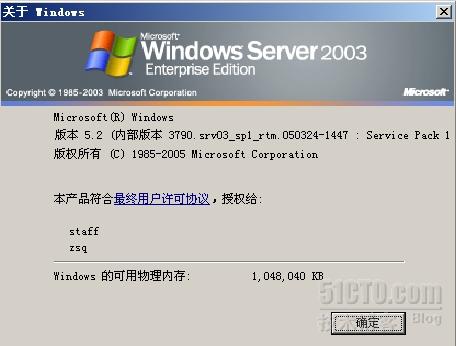
5、安装Internet信息服务
Exchange 2003 安装程序要求在服务器上安装并启用下列组件和服务:
.NET Framework
ASP.NET
Internet 信息服务 (IIS)
World Wide Web Publishing 服务
简单邮件传输协议 (SMTP) 服务
网络新闻传输协议 (NNTP) 服务
在 Windows Server 2003 中安装组件以上组件:
1)、单击“开始”,指向“控制面板”,再单击“添加或删除程序”。
2)、在“添加或删除程序”中,单击“添加/删除 Windows 组件”。
3)、在“Windows 组件向导”中,在“Windows 组件”页上,勾选并突出显示“应用程序服务器”,然后单击“详细信息”。
4)、在“应用程序服务器”中,勾选“ASP.NET”复选框,勾选并突出显示“Internet 信息服务 (IIS)”,再单击“详细信息”。
5)、在“Internet 信息服务 (IIS)”中,选中“NNTP Service”、“SMTP Service”和“万维网服务”复选框。
6)、然后单击确定和下一步,完成组件安装,此过程是需要在光驱中插入系统光盘的(虚拟机下,需要连接到系统ISO镜像)。
在管理工具-服务中,查看以上组件是否成功安装并启动服务,服务列表如下:
IIS Admin Service
Net News Transfer Protocol(NNTP)
Simple Mail Transfer Protocol(SMTP)
World Wide Web Publishing Service
打开“Internet 信息服务 (IIS) 管理器”,在控制台树中,展开本地计算机,然后单击“Web 服务扩展”,在详细信息窗格中,查看“ASP.NET”状况是否为“允许”,(一般都是),如果不是,将其设置为“允许”。
(资料:如果在运行 Windows 2000 的服务器上安装 Exchange 2003,则 Exchange 安装程序会自动安装并启用 Microsoft .NET Framework 和 ASP.NET。在运行 Exchange Server 2003 安装向导之前,必须手动安装 World Wide Web Publishing 服务、SMTP 服务和 NNTP 服务。)
6、安装Windows支持工具和检查AD、DNS是否正常工作和网络环境
安装WINDOWS支持工具,该工具在后几步安装中用到。进入WINDOWS安装光盘中的SUPPORT\TOOLS文件夹,运行SUPTOOLS.MSI,默认安装即可,这个支持工具中包括了DCDiag(域控制器诊断)和NetDiag(网络连接测试程序)。
接下来要做的是任务列表中的第4和第5选项中的内容,主要是为了查找企业网络中潜在的问题。
运行“cmd”命令,进入DOS窗口。在DOS窗口中输入刚才安装的WINDOWS支持工具DCDiag和NetDiag,因这两个命令工具中输出的信息量非常大,为方便查看,使用“管道命令”(>)来将大量的信息导至.txt的文本文件中以查看。
在DOS窗口中输入格式显示如下:
C:\Documents and Settings\Examin>dcdiag >dcdiag.txt 然后回车(主要对于活动目录和域控制器的检测)
C:\Documents and Settings\Examin>netdiag >netdiag.txt 然后回车(主要对于企业网络环境的检测)
在C:\Documents and Settings\Examin找到这两个文件打开来查看里面的检测信息,需要保证里面的检测信息全部是通过(Passed)状态,如果有一项不是,需对相应的安装和调试及配置。本次作业环境中,由于没有网关,故“Default gateway test”是“Failed”的。
此外还要在DOS窗口中输入netdom和nltest命令来完成对于fsmo及gc连接的检测,在DOS窗口中输入格式显示如下:
C:\Documents and Settings\Examin>netdom query fsmo /domain:XXXXX.XXX 然后回车来检测fsmo
C:\Documents and Settings\Examin>nltest /dsgetdc:XXXXX.XXX /gc 然后回车来检测gc连接
(以上“X”表示域名)
这里检测结果如下:
7、进行森林拓展
以上都是安装Exchange 2003的准备工作,从这阶段开始,就开始了对Exchange2003初步的安装。
关于ForestPrep,相关资料如下:
Exchange 2003 ForestPrep 用于扩展 Active Directory 架构,使其包含 Exchange 特有的类和属性。ForestPrep 还会在 Active Directory 中为 Exchange 2003 组织创建容器对象。用来运行 ForestPrep 的帐户必须是 Enterprise Administrator 和 Schema Administrator 组的成员。运行 ForestPrep 时,需要您指定对组织对象拥有 Exchange 管理员(完全控制)权限的帐户或组。此帐户或组有权在整个目录林内安装和管理 Exchange 2003。安装第一台服务器之后,此帐户或组还有权委派其他 Exchange 管理员(完全控制)权限。
进行森林拓展,要求用户必须具备企业管理员权限,由于Exadmin已经加入到本地管理员组,故有权限运行安装ForestPrep。但大部分的资料的做法是,注销Exadmin,然后以Administrator权限进入要安装的服务器,运行Exchange部署工作并进入到安装任务列表,然后运行安装ForestPrep。这里使用第一种做法,也就是在当前Exadmin帐号下直接运行安装ForestPrep。
点击第6项中的链接“立即运行ForestPrep”,(注,在本次作业环境下,这一步会出现软件兼容性报警对话框,但并不影响Exchange 2003的安装和最终运行),
此时出现“欢迎使用 Microsoft Exchange 安装向导”页上,单击“下一步”。
在“许可协议”页上,单击“我同意”,然后单击“下一步”。
在“组件选择”页上,确保“操作”已设置为“ForestPrep”。如果不是,请单击下拉箭头,然后单击“ForestPrep”。单击“下一步”。
在“Microsoft Exchange 服务器管理员帐户”页上的“帐户”框中,键入负责安装 Exchange 的帐户或组的名称,默认就是当前的Exadmin帐号(注意:如果是以administrator登录,默认帐号是administrator,必需要改为Examin管理员账号,否则在后面安装Exchanges 2003时会有“无法对“Microsoft Exchange消息与协作服务”组件指派“安装”操作,原因为:您可能没有完成此操作的权限,或者Active Directory尚未复制已删除项目容器的所有必需权限。运行安装程序之前,请检查您是否具有修改Exchange组件所需的权限以及复制是否已完成”的报错),单击“下一步”。
ForestPrep 开始运行之后,将无法停止该过程。在ForestPrep 开始运行安装过程中可能需要10至20分钟的时间。安装结束后,在“完成 Microsoft Exchange 向导”页上,单击“完成”。
8、进行域拓展
运行 ForestPrep 并且完成复制之后,必须运行 Exchange 2003 DomainPrep。
关于DomainPrep,相关资料如下:
DomainPrep 用于创建 Exchange 服务器在读取和修改用户属性时所必需的组和权限。Exchange 2003 版本的 DomainPrep 将在域中执行以下操作:
创建 Exchange Domain Servers 和 Exchange Enterprise Servers 组。
将全局 Exchange Domain Servers 组嵌套到 Exchange Enterprise Servers 本地组中。
创建“Exchange 系统对象”容器,该容器用于存放已启用邮件的公用文件夹。
在域的根位置设置 Exchange Enterprise Servers 组的权限,使收件人更新服务有正确的权限来处理收件人对象。
修改 Windows 用来为本地 Domain Administrator 组的成员设置权限的 AdminSdHolder 模板。
将本地 Exchange Domain Servers 组添加到 Pre-Windows 2000 Compatible Access 组中。
执行安装程序的安装前检查。
用来运行 DomainPrep 的帐户必须是本地域中 Domain Administrators 组的成员和本地计算机管理员。必须在以下域中运行 DomainPrep:
根域。
将要包含 Exchange 2003 服务器的所有域。
将要包含启用了 Exchange Server 2003 邮箱的对象(如用户和组)的所有域,即使这些域中不安装 Exchange 服务器。
将要负责管理 Exchange 2003 组织的 Exchange 2003 用户和组所在的所有域。
点击第6项中的链接“立即运行DomainPrep”,
此时同样会出现“欢迎使用 Microsoft Exchange 安装向导”页上,单击“下一步”。
在“许可协议”页上单击“我同意”,然后单击“下一步”。
在“组件选择”页上,确保“操作”已设置为“DomainPrep”。如果不是这样,请单击下拉箭头,然后单击“DomainPrep”。单击“下一步”。
安装过程会有一个报警,确定即可
在“完成 Microsoft Exchange 向导”页上,单击“完成”。
9、安装Exchange2003
点击第8项中的“立即运行安装程序”,
在此会再次出现“欢迎使用 Microsoft Exchange 安装向导”页上,单击“下一步”。
在“许可协议”页上单击“我同意”,然后单击“下一步”。
在“组件选择”页上的“操作”列中,使用下拉箭头为每个组件指定适当操作,这里选择自定义,全部指定为“安装”,然后单击“下一步”
相关资料:
Microsoft Exchange消息与协作服务(是Exchange服务器中的核心服务部分)
Microsoft Exchange-Lotus Notes连接器(主要用以企业当中与Lotus Notes服务器共存和迁移)
Microsoft Exchange日历连接器(日历连接器主要用以与同步Lotus Notes服务器上的日历信息)
Microsoft Exchange系统管理工具(Exchange系统管理工具是用以管理Exchange2003的工具)
Microsoft Exchange5.5 Administrator(Exchange5.5 Administrator用以管理Exchange5.5服务器)
在“安装类型”页上,单击“新建 Exchange 组织”,然后单击“下一步”
在“组织名”页上的“组织名”框中,键入新的 Exchange 组织名称,。默认为“第一个组织”,然后单击“下一步”
在“许可协议”页上单击“我同意。我已阅读本产品的许可协议,并愿意遵守有关规定”,然后单击“下一步”。
在“简单管理组名”页上的“简单管理组名”框中,键入管理组名,这里置为Default,然后单击“下一步”。
在“安装摘要”页上,查看安装信息,然后单击“下一步”,开始安装组件,这个过程需要10到20分钟。
在“完成 Microsoft Exchange 向导”页上,单击“完成”。
10、检查Exchange2003服务器是否安装成功
安装结束后,还要检查一下Exchange2003服务器有是否成功安装。
1)、检查开始-程序菜单中的Microsoft Exchange菜单及其子菜单是否全:
部署
其它资源
Active Directory用户和计算机
Exchange5.5 Administrator
系统管理器
2)、在管理工具-服务中,查看Exchange2003的相关服务
在服务管理工具中会见到一系列的有关Exchange的服务,并其中一些服务已经启用。
3)、在Active Directory用户和计算机中查看Exchange成员帐号
可以看到,Users里面多了两人安全组:Exchange Domain Servers和Exchange Enterprise Servers
至此,Exchange2003顺利安装完成,经测试,局域网内可以正常邮件通信。
本文转自Sunshyfangtian 51CTO博客,原文链接:http://blog.51cto.com/sunshyfangtian/517965,如需转载请自行联系原作者